گاهی اوقات پیش می آید شما قصد دارید تغییراتی که بر روی object های روی می دهد در یکی (یا بیشتر) از پنل ها نمایش داده نشود. مثلا فرض کنید شما شیئی را طراحی نموده اید و حال قصد دارید تغییراتی اعمال نمایید ولی نمی خواهید در پنل نمایش TOP نمایش داده شود بدین منظور باید پنل TOP را غیر فعال نمایید.
آموزش مرتبط:طرح بندی viewport درنرم افزار 3D Max
برای غیر فعال کردن این پنل بدین شکل عمل می کنیم
1-بر روی علامت + گوشه سمت چپ کلیک راست کنید:
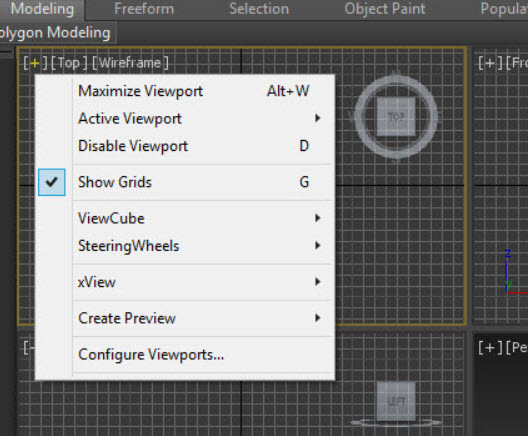
2-بر روی گزینه ی Disable Viewport کلیک کنید:
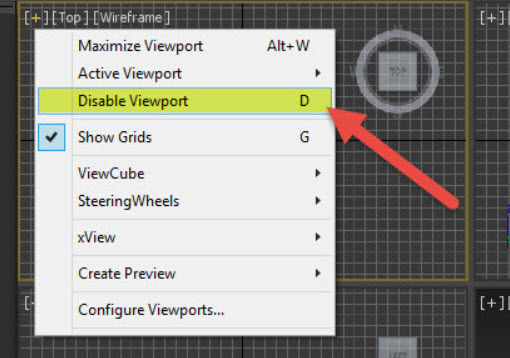
در حال حاضر Viewport مورد نظر غیرفعال (Disable) شده است و شما هر تغییری بر روی پروژه خود انجام دهید دیگر در viewport غیرفعال شده نمایش داده نمی شود. برای مثال فرض کنید که Object زیر را طراحی نمودیم:

حال می خواهیم شی دیگری به پروژه اضافه نماییم ولی نمیخواهیم تغییری در پنل TOP ایجاد شود. بدین منظور پنل TOP را غیرفعال می نماییم. و یک شیء دیگر به پروژه اضافه می نماییم:
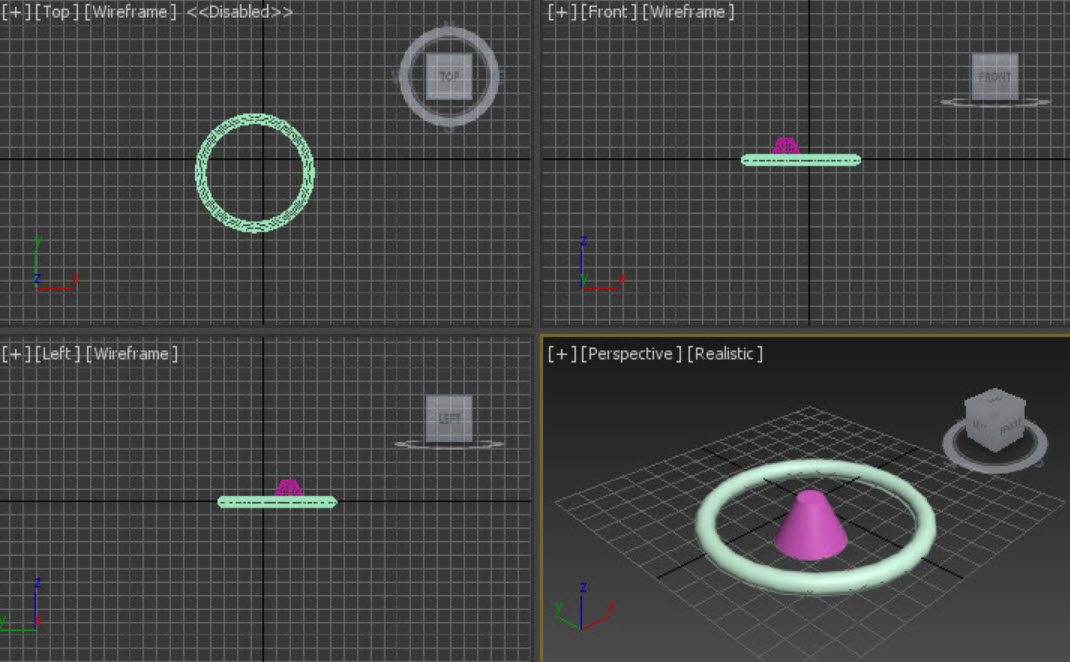
مشاهده می گردد که شیء جدید در پنل TOP نمایش داده نمی شود. حال می توانید با کلیک بر روی این پنل آن را به روز نمایید تا تغییرات را تا آن لحظه نمایش دهد.
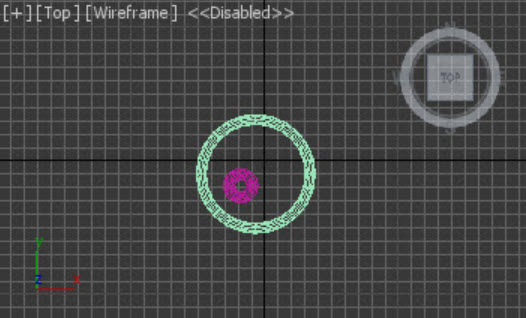
توجه داشته باشید که همچنان پنل شما غیر فعال است و تغییرات جدید همچنان در این پنل نمایش داده نمی شود.
لطفا نظر خودتان را برای ما ارسال کنید تا نقاط قوت و ضعف مطالب مشخص شده و در جهت بهبود کیفیت محتوای سایت بتوانیم قدم موثرتری برداریم.





